纯净系统基地-最爱纯净系统!
WPS删除空白页怎么删?WPS怎么删除多余的空白页[方法大全]
2024-07-18作者:纯净系统基地来源:本站原创浏览:
在使用WPS编排文档的时候经常会遇到空白页的问题,空白页如不删除影响版面,同时也会被打印机打印出来,那么WPS删除空白页怎么删?下面小编就介绍一下几个WPS怎么删除多余的空白页方法,可以说是最全的,在这里总能找到可以删除WPS空白页的方案。
把光标放到空白页,选择WPS工具栏里的章节选项,点击删除本节就可以了
![WPS删除空白页怎么删?WPS怎么删除多余的空白页[最全方法]](http://www.cjbxt.com/uploadfile/2024/0718/20240718113452900.png)
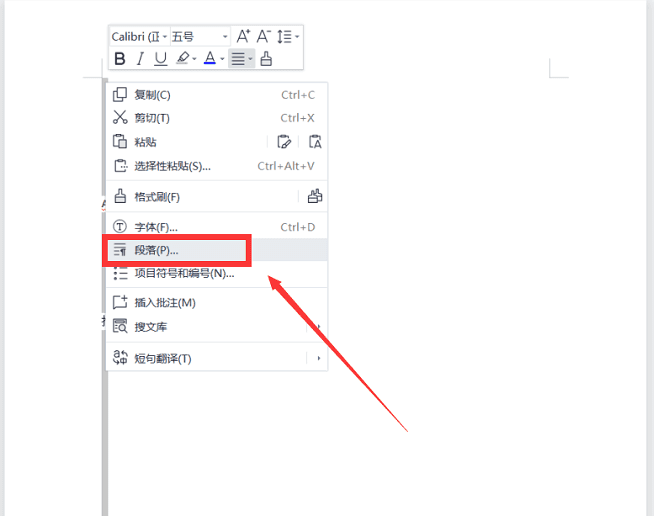
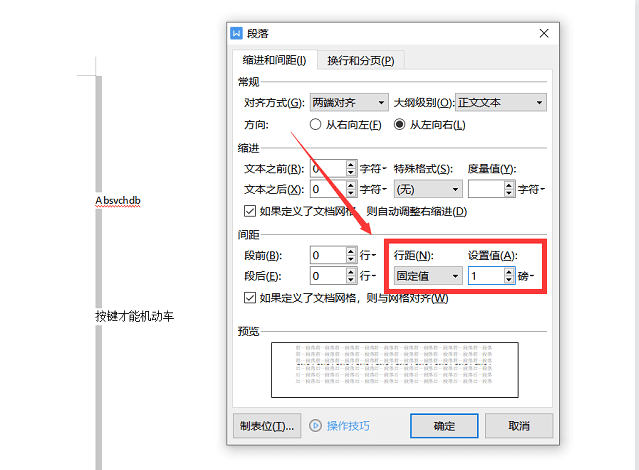
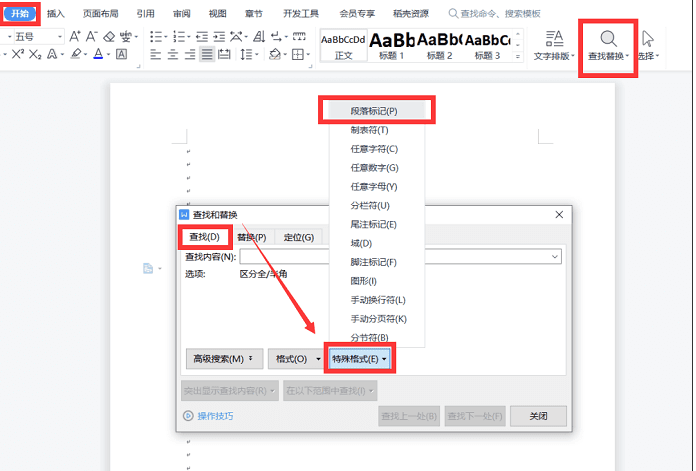
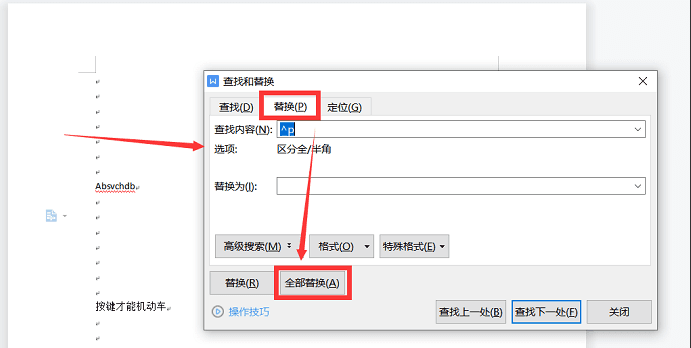
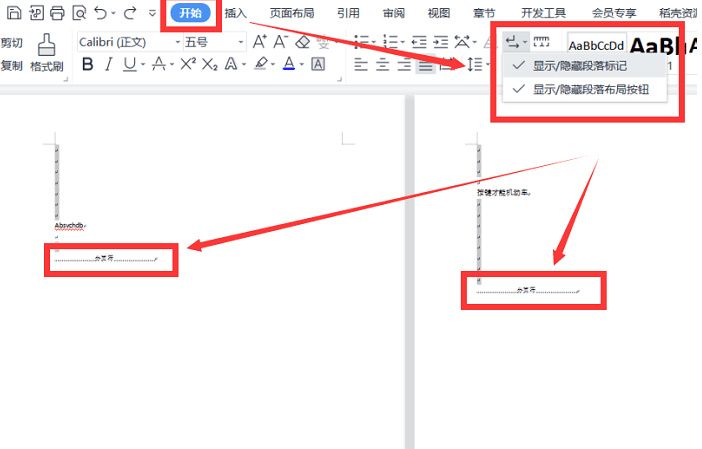
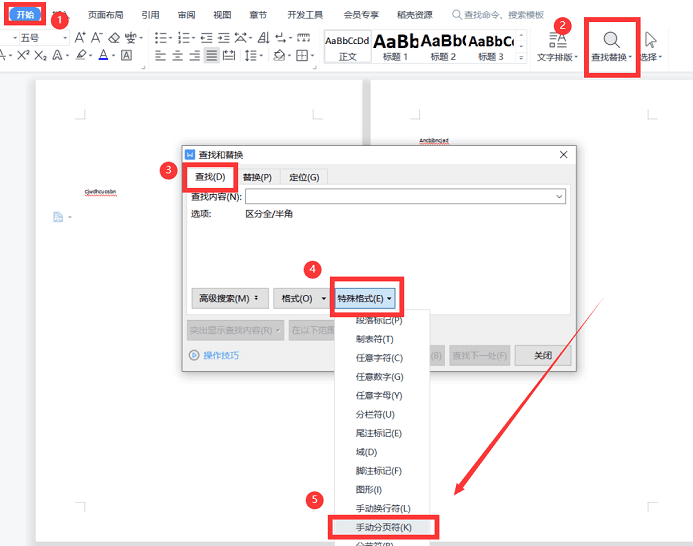
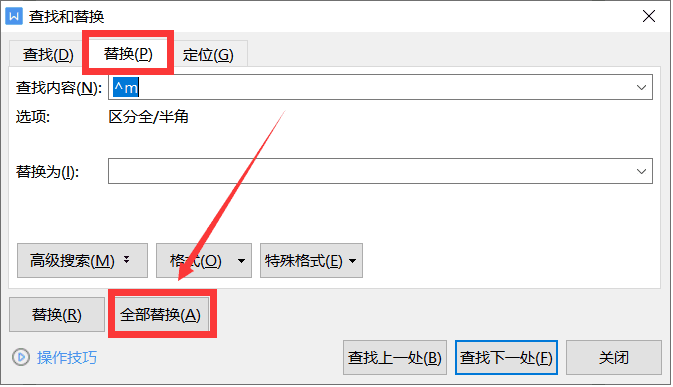
介绍的WPS删除空白页的多个方法,总有一个适合你!大家可以收藏备用。
WPS删除空白页方法大全:
方法一:删除章节把光标放到空白页,选择WPS工具栏里的章节选项,点击删除本节就可以了
![WPS删除空白页怎么删?WPS怎么删除多余的空白页[最全方法]](http://www.cjbxt.com/uploadfile/2024/0718/20240718113452900.png)
方法二:设置段落行距删除空白页
步骤一:全选空白段落,点击鼠标右键,选择“段落”。
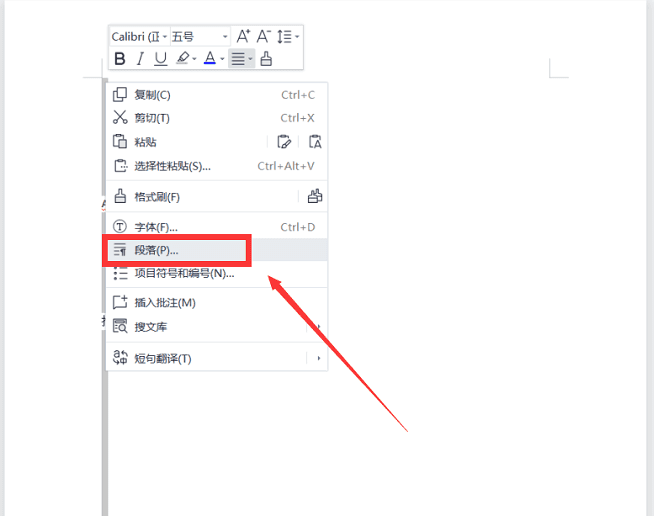
步骤二:在弹出的“段落”对话框内,将“行距”的“固定值”改为“1”即可。
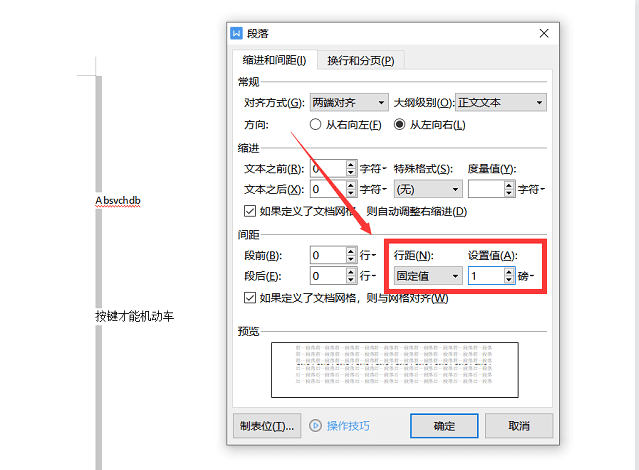
方法二:替换查找段落标记删除空白页
步骤一:在工具栏的“开始”找到“查找替换”或使用快捷键“Ctrl+F”,在弹出的“查找和替换”的对话框内,点击“特殊格式”中的“段落标记”。
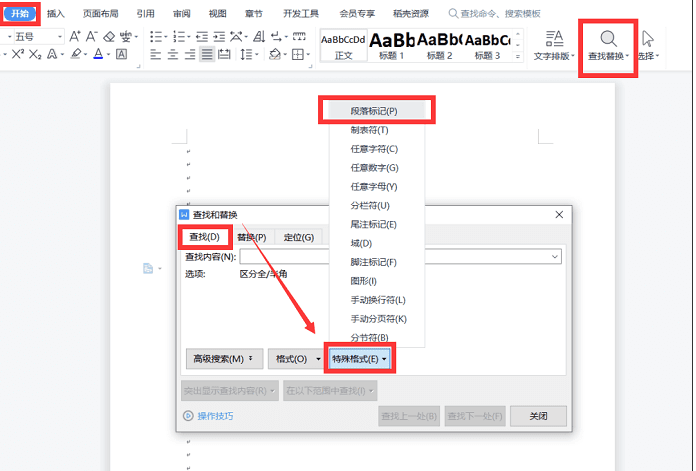
步骤二:点击“替换”,最后点击“全部替换”即可。
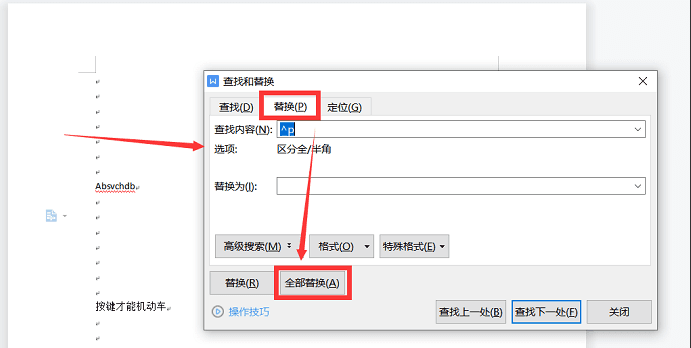
方法三:通过分页符删除空白页
步骤一:根据不同的wps的设置,有的wps一开始就勾选了分页符的显示,有些不会显示,所以就会造成空白页出现时,不知道是不是由于分页符造成的空白页,这时候就需要在“开始”栏找到“显示/隐藏段落标记”,勾选了之后,文档就会出现“…………分页符…………”这样的字样,只需要把它们都删除即可。
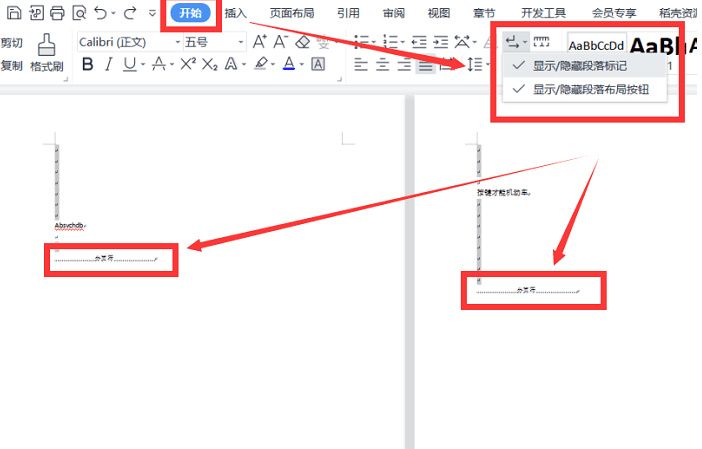
方法四:替换查找手动分页符删除空白页
步骤一:在工具栏的“开始”找到“查找替换”或使用快捷键“Ctrl+F”,在弹出的“查找和替换”的对话框内,点击“特殊格式”中的“手动分页符”。
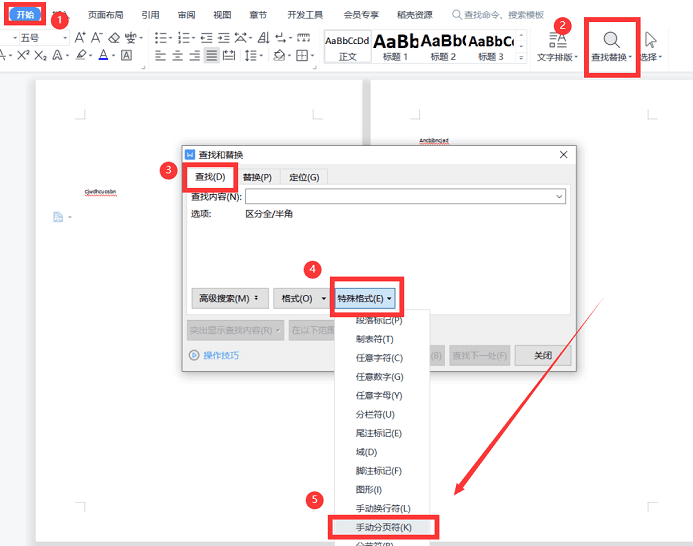
步骤二:点击“替换”,最后点击“全部替换”即可。
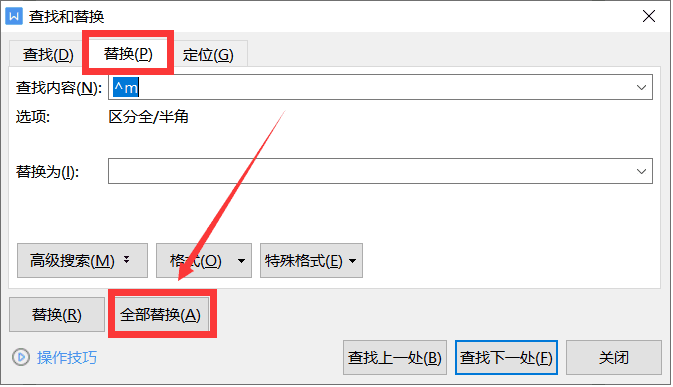
介绍的WPS删除空白页的多个方法,总有一个适合你!大家可以收藏备用。
下一篇:最后一页
相关文章
相关下载
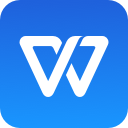 WPS2019专业增强版破解版 v11.8.2.12265最新版
WPS2019专业增强版破解版 v11.8.2.12265最新版311M | 2024-07-18
进入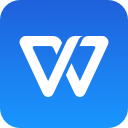 WPS2019政府版专业版 [集成终身授权序列号]
WPS2019政府版专业版 [集成终身授权序列号]196M | 2024-07-18
进入
热门文章
本类排行
- 1Win11专业版永久激活密钥_Win11专业版最新永久激活密钥
- 2AIDA64序列号大全,AIDA64永久激活码序列号2024
- 3Win10专业版激活密钥2024最新,Win10专业版永久激活密钥2024.5
- 4Win10激活密钥大全|2024最新Win10激活密钥(Win10所有版本永久激活密钥)
- 5Win10企业版激活密钥2024最新,win10企业版永久激活密钥2024.5
- 6MyWing阻止关机Win10的解决方法
- 7分区助手怎么扩大C盘?分区助手无损扩大C盘教程
- 8Win11开机速度慢的解决办法
- 9Win10家庭版激活密钥2024最新,Win10家庭版永久激活密钥v2024.5
- 10Win11虚拟化安全怎么关?win11关虚拟化安全的方法
猜你喜欢
关注纯净系统基地手机站